Visualizando la pantalla de calendario – Casio Multi PJ Manual del usuario
Página 96
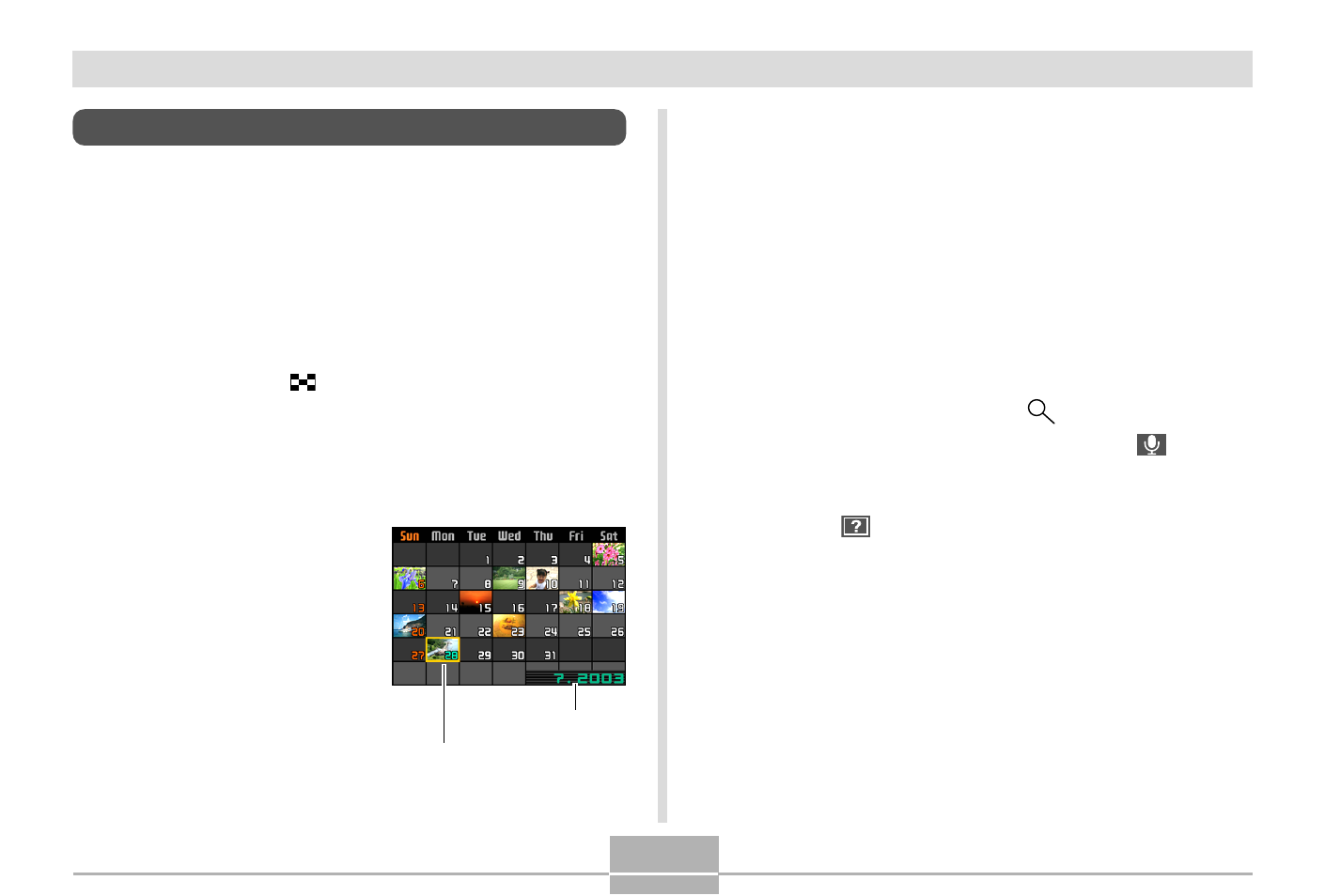
96
REPRODUCCIÓN
Visualizando la pantalla de calendario
Para visualizar un calendario de 1 mes, utilice el
procedimiento siguiente. Mientras el calendario se
encuentra sobre la presentación, puede seleccionar una
fecha, que visualiza la primera imagen grabada en esa
fecha. Esto ayuda a facilitar a encontrar las imágenes que
desea.
1.
En el modo PLAY, presione dos veces el
botón de zoom (
).
• También puede visualizar la pantalla del calendario
(en el modo PLAY), presionando [MENU],
seleccionando la etiqueta “PLAY”, seleccionando
“Calendario”, y luego presionando [
왘].
2.
Utilice [
왖], [왔], [왗] y
[
왘] para mover el
cursor de selección
de fecha.
• Para especificar el
formato de fecha, utilice
el procedimiento en la
parte titulada
“Cambiando el formato
de fecha” en la página
129.
Mes/Año
Cursor de
selección de fecha
• La imagen visualizada sobre el calendario para cada
fecha, es la primera imagen que fue grabada en esa
fecha.
• Presionando [
왖] mientras el cursor de selección de
fecha se encuentra ubicado en el primer día del mes,
ocasiona que aparezca el mes previo.
• Presionando [
왔] mientras el cursor de selección de
fecha se encuentra ubicado en cualquier lugar en la
línea inferior del calendario, ocasiona que aparezca
el mes siguiente.
• Para salir de la pantalla del calendario, presione
[MENU] o el botón de zoom (
).
• En la pantalla de calendario se visualiza
para
indicar las imágenes de archivo con grabación de
voz (página 74).
• Aparece
en lugar de la imagen cuando la fecha
contiene una fecha que no puede ser visualizada por
esta cámara.
3.
Para ver la versión grande de la imagen de
fecha, mueva el cursor de selección de fecha
a la fecha y luego presione [SET].
• Esto visualiza la primera imagen que fue grabada en
la fecha seleccionada.